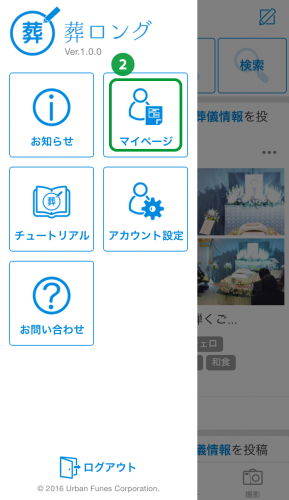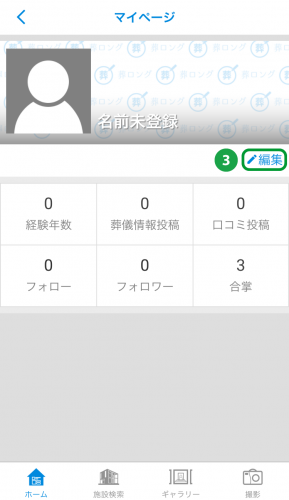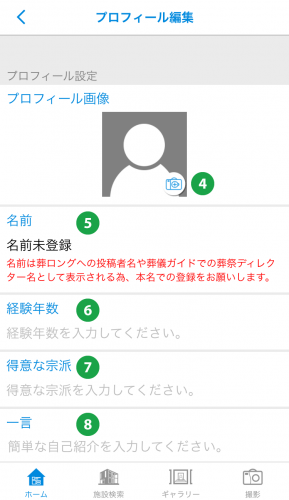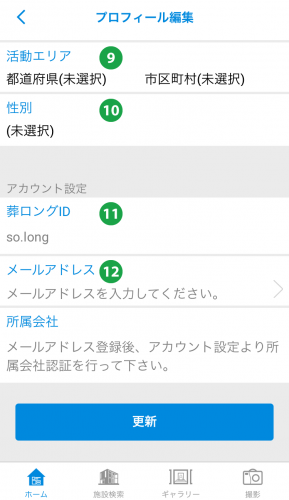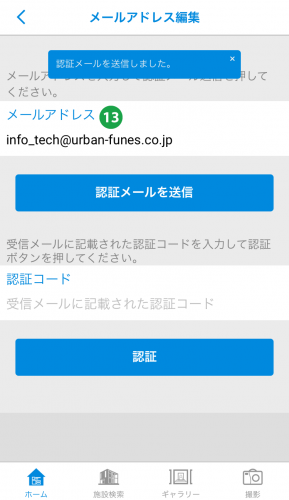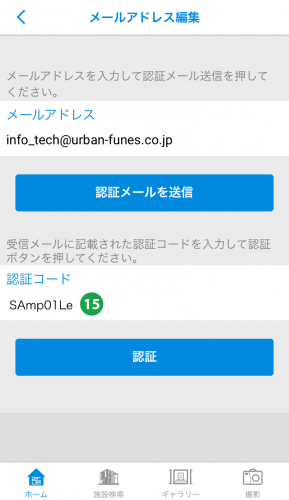葬ロングを有効活用していただくために、プロフィールを登録することをおすすめします。
プロフィールの登録・編集は、以下の手順で行ってください。
【4】 [プロフィール画像]の右下のカメラアイコンをタップして、プロフィール画像を登録・編集。
- [プロフィール画像]は、ご自身のポートレートをおすすめします。
【5】 [名前]を登録・編集。
- [名前]は葬ロングへの投稿者名や葬儀ガイドでの葬祭ディレクター名として表示されるため、本名での登録をお願いします。
- [名前]が未登録の場合、自動的に「名前未登録」が名前となります。
【6】 [経験年数]を登録・編集。
- [経験年数]は、葬儀業界での業務経験年数を登録してください。
- [経験年数]は、2ケタまでの数字のみ入力できます。
- [経験年数]は、自動更新されません。
【7】 [得意な宗派]を登録・編集。
【8】 [一言]を登録・編集。
- [一言]は、ご自身をアピールできる内容をおすすめします。
【9】 [活動エリア]を登録・編集。
- [活動エリア]は、日常的に業務活動を行う場所を登録してください。
- [活動エリア]を登録すると、同じエリアで活動するユーザーの投稿をタイムラインに絞り込み表示できます。
【10】 [性別]を登録・編集。
【11】 [葬ロングID]は、新規会員登録時のIDが自動的に入力されています。
【12】 [メールアドレス]をタップして、[メール編集]に移動。